Κορυφαίοι 6 τρόποι για να διορθώσετε τις ειδοποιήσεις Web Telegram που δεν λειτουργούν
Miscellanea / / May 31, 2022
Το Telegram είναι μια από τις πιο δημοφιλείς εφαρμογές ανταλλαγής άμεσων μηνυμάτων για πολλούς λόγους. Έχει περισσότερες δυνατότητες από το WhatsApp και είναι επίσης αναμφισβήτητο πιο εστιασμένο στο απόρρητο. Μπορείς δημιουργήστε ένα κανάλι στο Telegram, προσθέστε bots, και ασχοληθείτε με πολλά άλλα ωραία πράγματα. Μπορείτε να ελέγξετε το καλύτερες συμβουλές και κόλπα για το Telegram για να μάθετε περισσότερα για την εφαρμογή.

Ενώ το Telegram λειτουργεί εξαιρετικά στο τηλέφωνό σας, μπορείτε επίσης να χρησιμοποιήσετε το Telegram Web στον υπολογιστή σας. Είναι ένας καλός τρόπος για να παρακολουθείτε τις συνομιλίες σας χωρίς να επικοινωνείτε συχνά με το τηλέφωνό σας. Ωστόσο, ενδέχεται να αντιμετωπίσετε ορισμένα προβλήματα με τις ειδοποιήσεις κατά τη χρήση του Telegram στον υπολογιστή σας. Εάν συμβαίνει αυτό, ακολουθούν ορισμένοι τρόποι με τους οποίους μπορείτε να διορθώσετε τις ειδοποιήσεις Web του Telegram που δεν λειτουργούν.
1. Βεβαιωθείτε ότι ο υπολογιστής σας είναι συνδεδεμένος σε σταθερή σύνδεση στο Διαδίκτυο
Σε αντίθεση με το WhatsApp, το Telegram λειτουργεί ανεξάρτητα σε όλες τις συσκευές, συμπεριλαμβανομένου του smartphone σας. Το Telegram Web θα πρέπει να λειτουργεί καλά εάν ο υπολογιστής σας είναι συνδεδεμένος σε ενεργή σύνδεση στο Διαδίκτυο. Και το τηλέφωνό σας δεν χρειάζεται να συνδεθεί σε ενεργό Διαδίκτυο.

Βεβαιωθείτε ότι ο υπολογιστής σας είναι συνδεδεμένος στο Διαδίκτυο με σύνδεση ethernet ή σταθερό δίκτυο Wi-Fi για τη σωστή λειτουργία του Telegram Web και την παροχή ειδοποιήσεων. Η χρήση μετρημένων συνδέσεων ή σημείων πρόσβασης για κινητά μπορεί να προκαλέσει προβλήματα με τις ειδοποιήσεις Web του Telegram.
2. Ενεργοποιήστε τις Ειδοποιήσεις Ειδοποιήσεων στον Ιστό του Telegram
Υπάρχει ένας πίνακας ρυθμίσεων στον οποίο μπορείτε να αποκτήσετε πρόσβαση από το Telegram Web για να διαμορφώσετε τις ειδοποιήσεις. Βεβαιωθείτε ότι οι ειδοποιήσεις ειδοποιήσεων είναι ενεργοποιημένες. Δείτε πώς να το κάνετε.
Βήμα 1: Ανοίξτε το Telegram Web στον υπολογιστή σας και κάντε κλικ στο μενού χάμπουργκερ στο αριστερό παράθυρο.
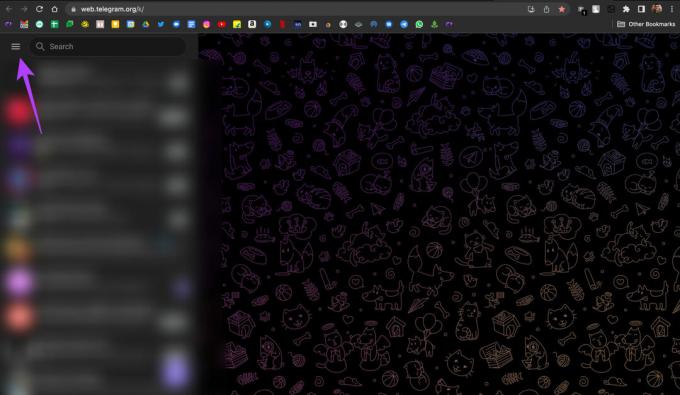
Βήμα 2: Τώρα, επιλέξτε την επιλογή Ρυθμίσεις.

Βήμα 3: Κάντε κλικ στο Ειδοποιήσεις και Ήχοι.
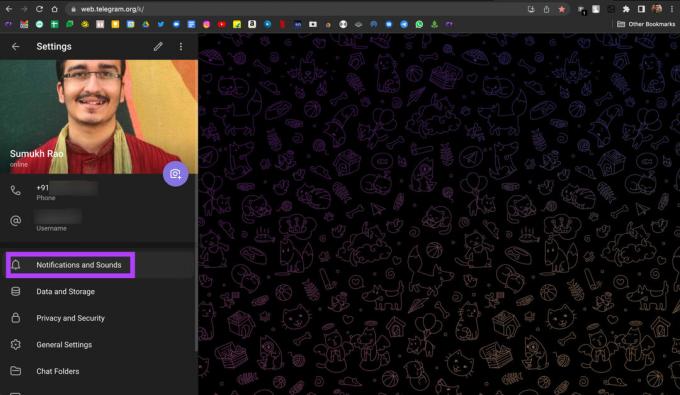
Βήμα 4: Ενεργοποιήστε τα πλαίσια ελέγχου δίπλα στις "Ειδοποιήσεις για ιδιωτικές συνομιλίες" και "Ειδοποιήσεις για ομάδες".

Αυτό θα επιτρέψει τη διέλευση όλων των ειδοποιήσεων Web του Telegram.
3. Επιτρέψτε στο Telegram Web να σας στέλνει ειδοποιήσεις στο πρόγραμμα περιήγησής σας
Ακόμα κι αν έχετε ενεργοποιήσει τις ειδοποιήσεις Web Telegram ακολουθώντας το προηγούμενο βήμα, η εφαρμογή web δεν θα παραδώσει τις ειδοποιήσεις εάν δεν αλλάξατε τις ρυθμίσεις ειδοποιήσεων του προγράμματος περιήγησής σας. Δείτε πώς μπορείτε να ενεργοποιήσετε τις ειδοποιήσεις Web Telegram στο πρόγραμμα περιήγησής σας.
Δείχνουμε τα βήματα στο Google Chrome, αλλά θα πρέπει να είναι παρόμοια στα περισσότερα προγράμματα περιήγησης ιστού.
Βήμα 1: Ανοίξτε το Telegram Web στο πρόγραμμα περιήγησής σας. Πατήστε στο μικρό εικονίδιο κλειδαριάς στη γραμμή διευθύνσεων πριν από τη διεύθυνση URL.

Βήμα 2: Ενεργοποιήστε την εναλλαγή δίπλα στις Ειδοποιήσεις.

Επανεκκινήστε το πρόγραμμα περιήγησής σας και οι ειδοποιήσεις Web του Telegram θα λειτουργούν πλέον κανονικά.
4. Παραχωρήστε άδεια ειδοποίησης στο πρόγραμμα περιήγησής σας στο Mac
Αυτό το βήμα ισχύει εάν χρησιμοποιείτε το WhatsApp Web σε Mac. Ας υποθέσουμε ότι οι ειδοποιήσεις Web WhatsApp δεν λειτουργούν ακόμη και μετά την ενεργοποίηση των ειδοποιήσεων μέσω του προγράμματος περιήγησής σας. Σε αυτήν την περίπτωση, υπάρχει πιθανότητα το πρόγραμμα περιήγησής σας να μην έχει άδεια εμφάνισης ειδοποιήσεων στο Mac σας. Δείτε πώς μπορείτε να το αλλάξετε.
Βήμα 1: Κάντε κλικ στο λογότυπο της Apple στην επάνω δεξιά γωνία της οθόνης.

Βήμα 2: Επιλέξτε Προτιμήσεις συστήματος.

Βήμα 3: Μεταβείτε στην ενότητα Ειδοποιήσεις και εστίαση.

Βήμα 4: Αναζητήστε το πρόγραμμα περιήγησής σας στον αριστερό πίνακα και κάντε κλικ σε αυτό.

Βήμα 5: Ενεργοποιήστε την εναλλαγή δίπλα στην επιλογή Να επιτρέπονται οι ειδοποιήσεις.

Βήμα 6: Επιλέξτε τις σχετικές επιλογές, όπως Banners/Alerts, είτε θέλετε είτε όχι να παίξετε έναν ήχο για ειδοποιήσεις κ.λπ.

Επανεκκινήστε το πρόγραμμα περιήγησής σας και ελέγξτε εάν οι ειδοποιήσεις Web του Telegram λειτουργούν τώρα.
5. Τερματίστε τη συνεδρία στο smartphone σας και συνδεθείτε ξανά
Μπορεί να υπάρχει πρόβλημα με τον τρόπο λειτουργίας του Telegram στον υπολογιστή σας. Μπορείτε να δοκιμάσετε να αφαιρέσετε τον υπολογιστή σας από τη λίστα των συνδεδεμένων συσκευών τερματίζοντας τη συνεδρία από το smartphone σας για να το λύσετε. Στη συνέχεια, συνδέστε ξανά τη συσκευή και δείτε αν κάνει τη διαφορά. Δείτε πώς να το κάνετε.
Βήμα 1: Ανοίξτε την εφαρμογή Telegram στο smartphone σας και πατήστε το μενού χάμπουργκερ στην επάνω αριστερή γωνία.
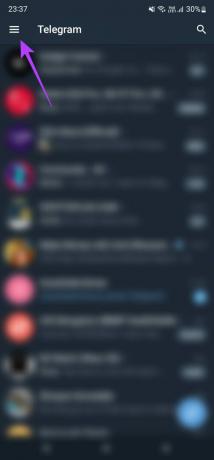
Βήμα 2: Επιλέξτε την επιλογή Ρυθμίσεις.

Βήμα 3: Πατήστε στην καρτέλα Συσκευές.
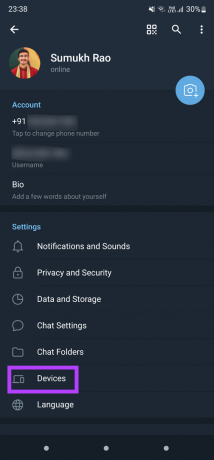
Βήμα 4: Κάντε κύλιση προς τα κάτω για να δείτε μια λίστα με τις ενεργές συνεδρίες σας. Επιλέξτε την περίοδο λειτουργίας που εκτελείται στον υπολογιστή σας πατώντας σε αυτήν.
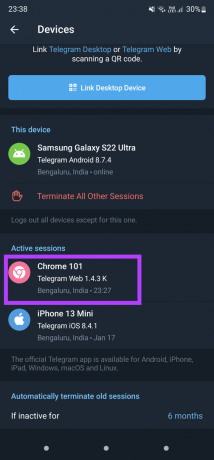
Βήμα 5: Τώρα, πατήστε στο Τερματισμός συνεδρίας.

Αυτό θα σας αποσυνδεθεί από το Telegram Web στον υπολογιστή σας.
Βήμα 6: Επιστρέψτε στην ίδια οθόνη στο Telegram στο smartphone σας και τώρα επιλέξτε Σύνδεση συσκευής επιφάνειας εργασίας.
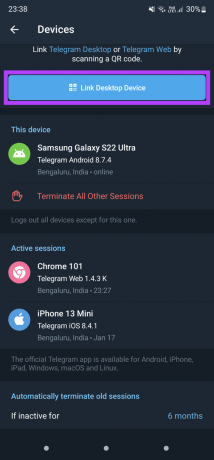
Βήμα 7: Ανοίξτε το Telegram Web στον υπολογιστή σας και σαρώστε τον κωδικό QR με το smartphone σας για να συνδέσετε τη συσκευή.

6. Μεταβείτε στην εφαρμογή Telegram Desktop
Το Telegram Web ενδέχεται να μην παίζει καλά με το πρόγραμμα περιήγησής σας, προκαλώντας έτσι ειδοποιήσεις ή προβλήματα συγχρονισμού. Εάν δεν υπάρχει ιδιαίτερος λόγος για να παραμείνετε στο Telegram Web, σας συνιστούμε να χρησιμοποιήσετε την εφαρμογή Telegram για επιτραπέζιους υπολογιστές στον υπολογιστή ή στο Mac σας.
Ενώ το Telegram κυκλοφορεί συχνά ενημερώσεις για την εφαρμογή για υπολογιστές, μπορείτε μόνο να ελπίζετε ότι τα ζητήματα που σχετίζονται με τις ειδοποιήσεις θα επιλυθούν σε μελλοντικές ενημερώσεις. Μπορείτε να κάνετε λήψη της εφαρμογής Telegram Desktop για υπολογιστή Mac ή Windows.
Αποκτήστε την εφαρμογή Telegram για Mac
Αποκτήστε την εφαρμογή Telegram για Windows
Μείνετε ενημερωμένοι με τις συνομιλίες σας
Διορθώστε προβλήματα με τις ειδοποιήσεις Web Telegram ακολουθώντας αυτά τα απλά βήματα στον υπολογιστή και το smartphone σας. Οι ειδοποιήσεις που λείπουν μπορεί να είναι ενοχλητικές, ειδικά αν πρόκειται για στενούς φίλους ή μέλη της οικογένειας. Αυτά τα βήματα θα σας βοηθήσουν να το αποφύγετε.
Τελευταία ενημέρωση στις 31 Μαΐου 2022
Το παραπάνω άρθρο μπορεί να περιέχει συνδέσμους συνεργατών που βοηθούν στην υποστήριξη της Guiding Tech. Ωστόσο, δεν επηρεάζει τη συντακτική μας ακεραιότητα. Το περιεχόμενο παραμένει αμερόληπτο και αυθεντικό.



